我们在VSCode里编辑的代码会推送到GutHub,但是是如何实现的呢,下面来讲一下如何配置能把VSCode与GitHub连接。
- 首先你必须确保已经配置好Git了,即把下面的命令敲入GitBash:
git config --global user.name 你的英文名
git config --global user.email 你的邮箱
git config --global push.default matching
git config --global core.quotepath false
git config --global core.editor "vim"
如果木有报错,至此已完美地配置好Git了(๑◡๑)下面就可以愉快地配置VSCode与GitHub的连接了~ 首先我们需要取得一个SSH key:打开GitHub,依次点击①Settings——②SSH and GPG keys——③generating SSH keys——④Generating a new SSH key and adding it to the ssh-agent——⑤复制选中的命令到GitBash,点击3次回车,得到图⑥泡泡的样子说明成功~接着我们再在GitBash里输入命令:cat ~/.ssh/id_rsa.pub,回车,得到一大段英文,如图⑦,复制下来这段英文!以上步骤可参考以下图示:
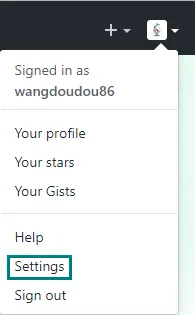
①.png
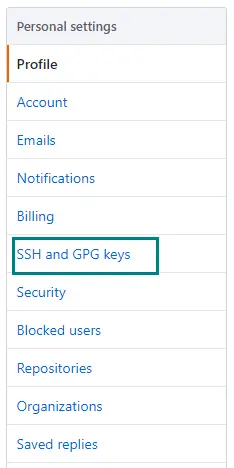
②.png
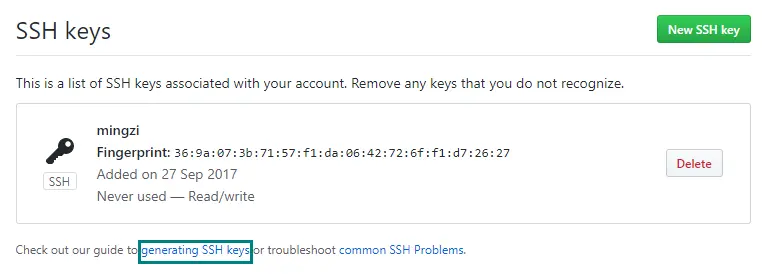
③.png
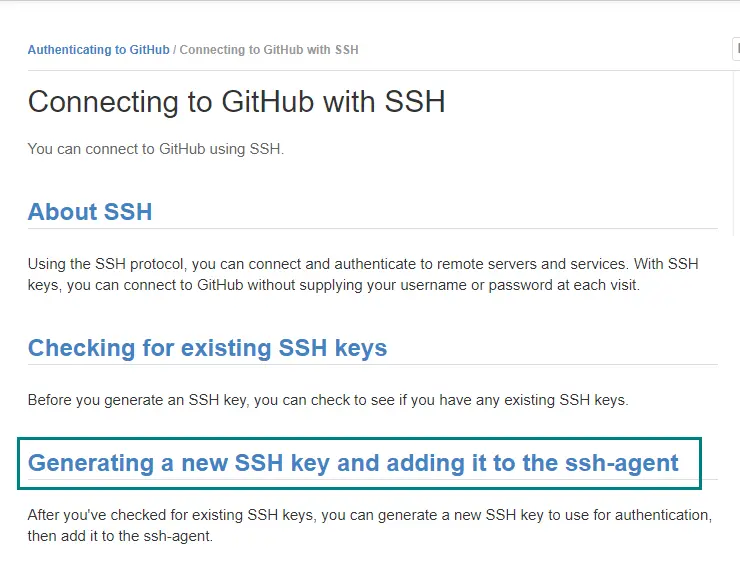
④.png

⑤.png
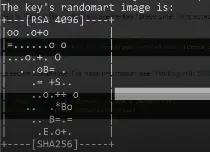
⑥.png

⑦.png
3.复制下的英文要粘贴到哪里呢(⊙▽⊙)请看图⑧所示,看到类似图⑨里的文字,就说明已经成功地生成了SSH key啦~
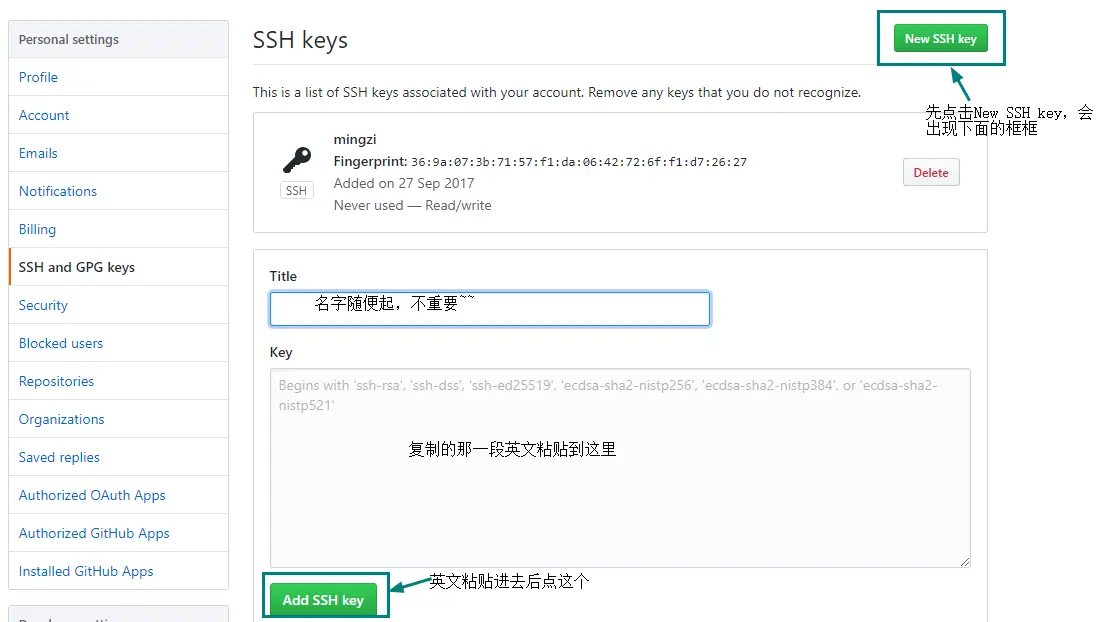
⑧.png

⑨.png
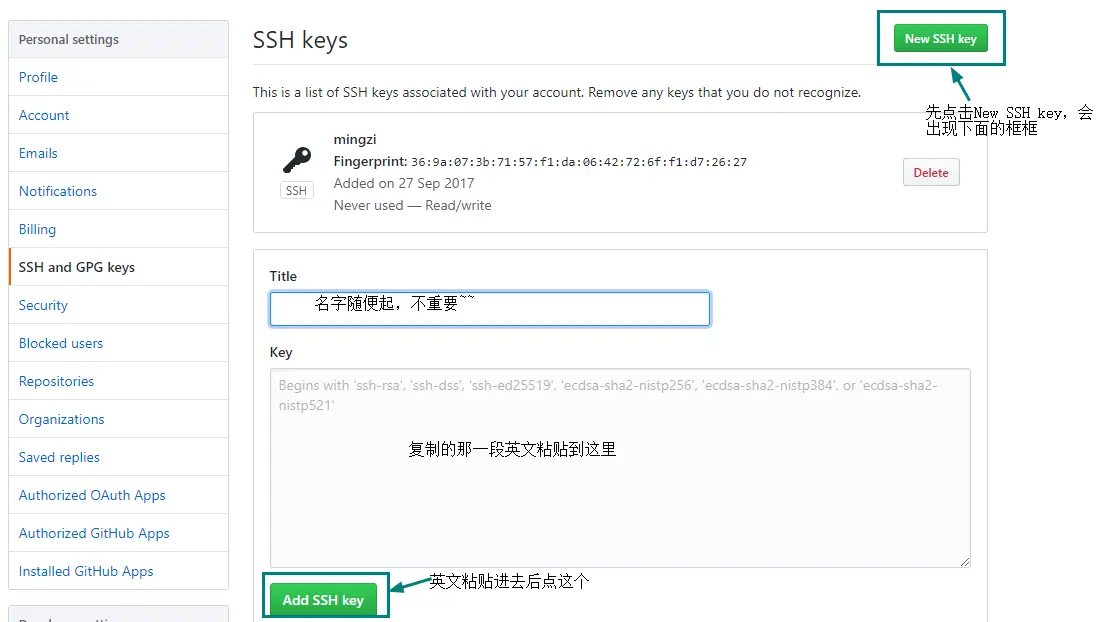
⑧.png

⑨.png
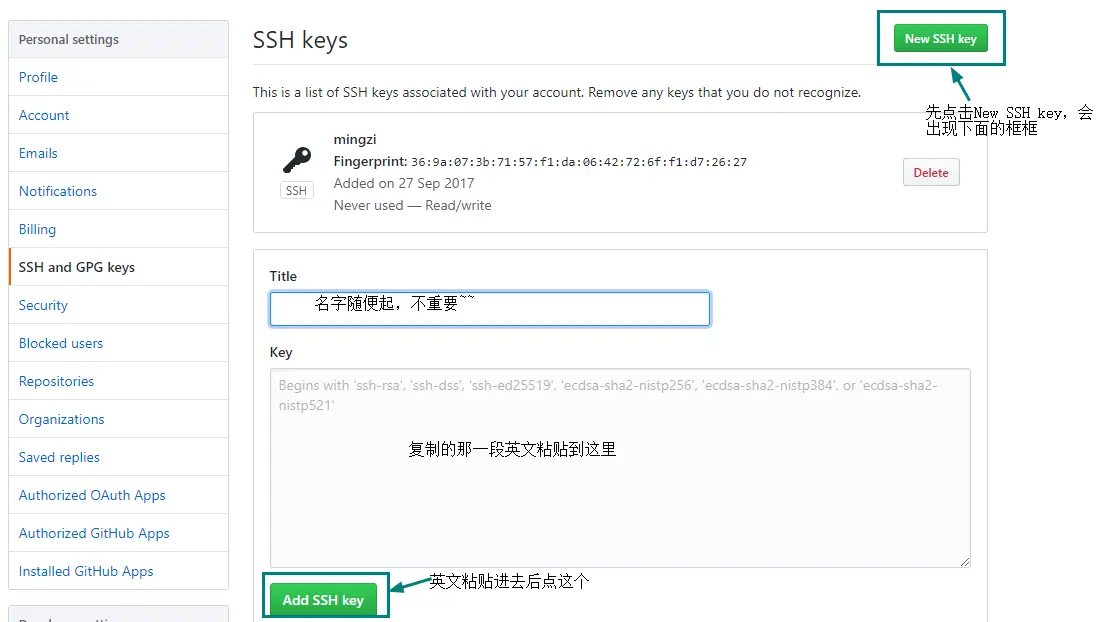
⑧.png

⑨.png
4.接下来,我们需要回到GitHub的首页来创建一个repository,点击⑩ New repository,起一个名字my blog(可随便取),其他什么都不要点,直接点Creat repository,如图⑪,之后会得到图⑫(确保图⑫中是SSH链接),以上步骤看以下图示~
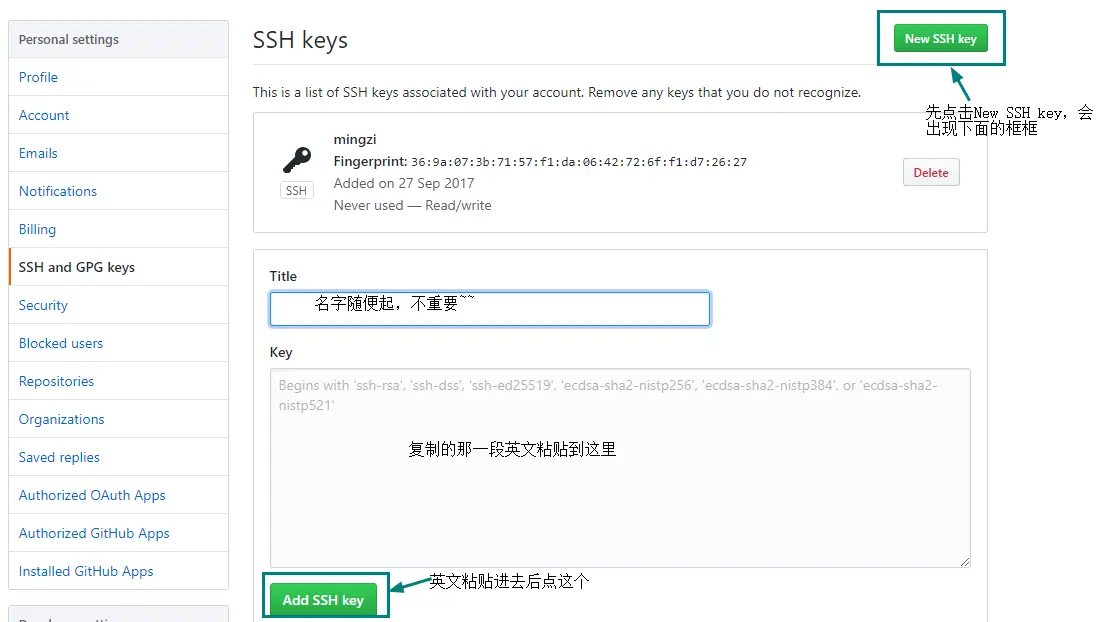
⑧.png

⑨.png
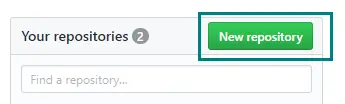
⑩.png

⑪.png
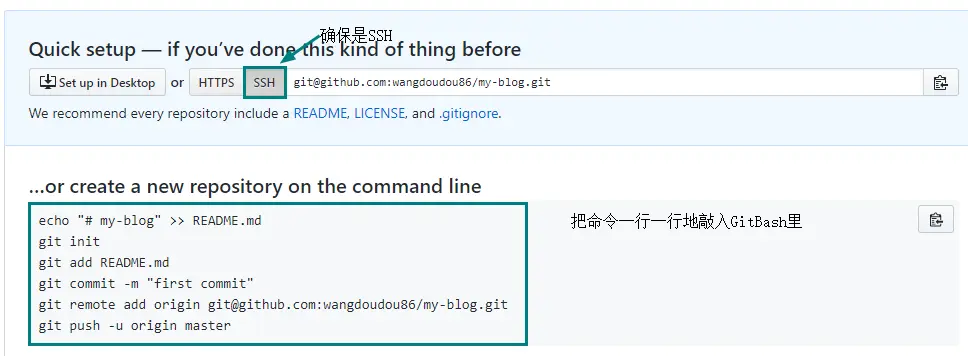
⑫.png
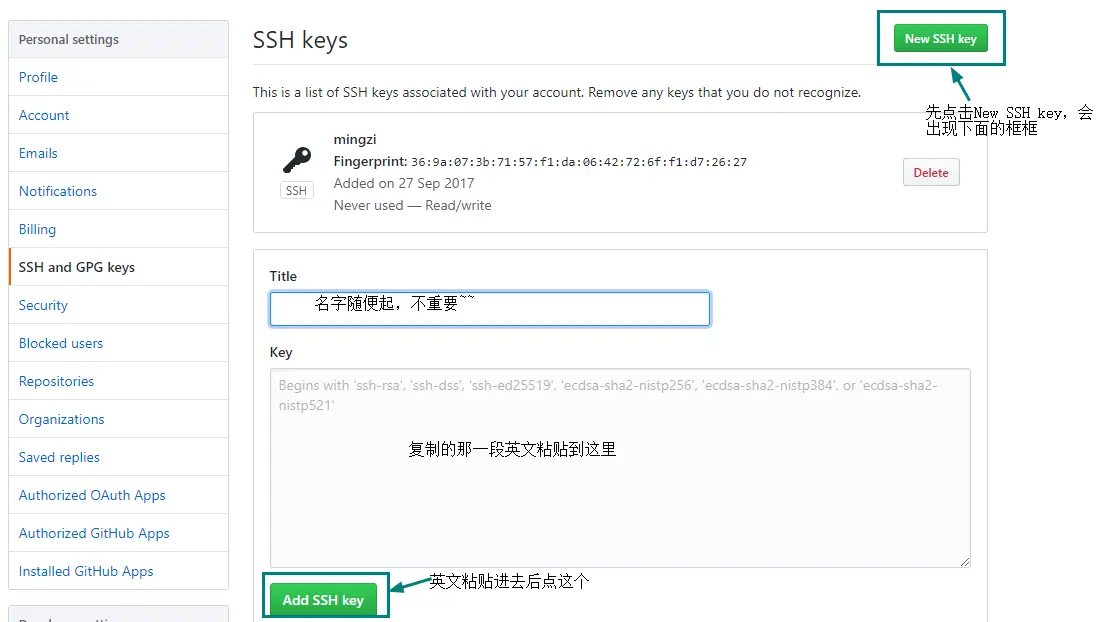
⑧.png

⑨.png
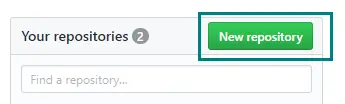
⑩.png

⑪.png
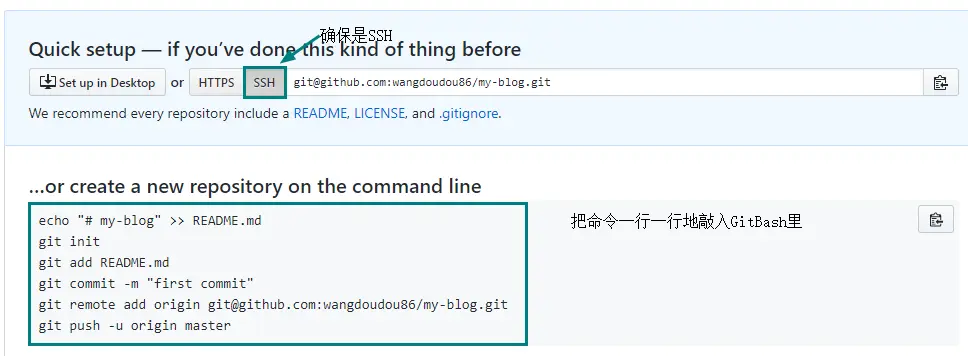
⑫.png
⑫中的命令需要在我们创建的目录中运行,所以我们需要在我们习惯存放文章的地方新建一个目录,建好后,右键点击Git Bash Here,就直接到了我们新建的这个目录里,再把图⑫复制的命令一行一行地粘贴到GitBash里运行,没有报错,就大功告成啦(ノ´▽`)ノ♪(中间有任何一步复制错误都要关闭命令重新运行)
完成以上步骤后,你就可以自如地把你VSCode编辑的代码推到GitHub啦~~~~
完成以上步骤后,你就可以自如地把你VSCode编辑的代码推到GitHub啦~~~~
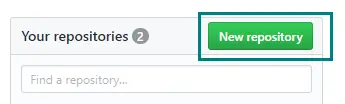
⑩.png

⑪.png
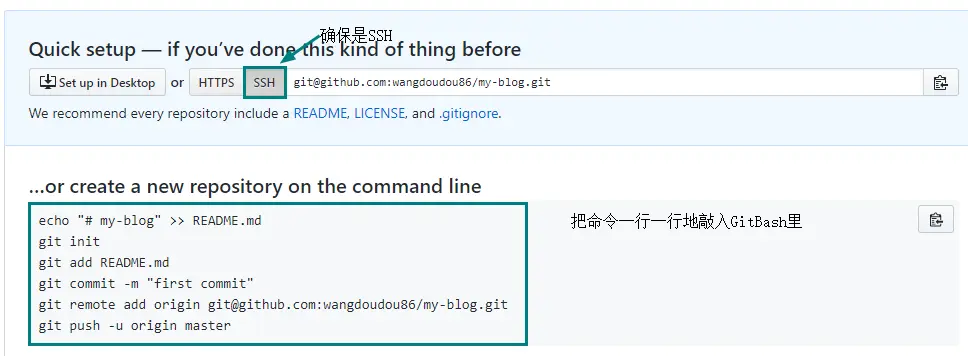
⑫.png








 本文详细介绍了如何将VSCode编辑的代码推送到GitHub的过程。首先需要配置Git,并生成SSH密钥,然后在GitHub上创建一个新的repository,最后通过Git命令将本地代码推送至GitHub。
本文详细介绍了如何将VSCode编辑的代码推送到GitHub的过程。首先需要配置Git,并生成SSH密钥,然后在GitHub上创建一个新的repository,最后通过Git命令将本地代码推送至GitHub。

















 被折叠的 条评论
为什么被折叠?
被折叠的 条评论
为什么被折叠?








